前回の記事 LTspiceを使ってみよう-Laplaceでオペアンプモデルを作ってみよう では電圧制御型電圧源を使った増幅器の作成事例をご紹介させていただきました。
今回は作成した回路図をコンポーネント化(階層化)する方法をご紹介したいと思います。
作成した回路図が複雑になった場合、回路をコンポーネント化することで、全体の可読性を向上させることができます。また、作成したコンポーネントは別のプロジェクトでも再利用することができます。
もしLTspiceを今から始められる方でしたら、以下の一覧から「基本編」を見ることをお勧めします。
また、基本的な回路の書き方から実行方法までを動画で見たいという方がいましたら、個人情報入力不要のオンデマンドセミナーがありますので、ご興味がありましたらぜひご覧ください。セミナーの詳細資料に関してもアンケートご記入の方に提供しています。
コンポーネント化(階層化)の方法
今回は制御型電圧源を使用した増幅器の回路図を例に、コンポーネント化の方法を説明していきます。まず新規のSchematicsで図1の回路を作成します。
なお制御型電圧源の使い方は、LTspiceを使ってみよう-電圧制御電圧源で増幅器を作ってみよう の記事をご参照ください。ここでのポイントは制御電圧源の式を変数 “gain” としておくことで、コンポーネント化をした後に、任意に値を変更できるようにしておきます。なお変数名は"gain"としましたが、他の変数名でも問題ありません。
また、入出力端子にLabelをつけておきます。ここでは+入力端子を “POS”、-入力端子を “NEG”、出力端子を “OUT” としました。
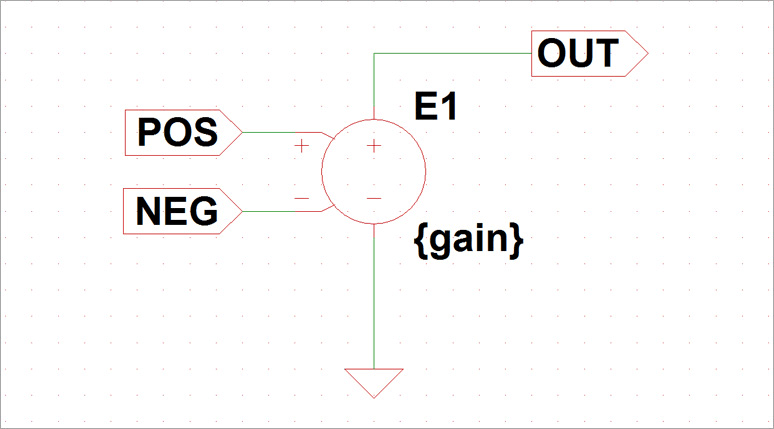
次に作成した回路図のコンポーネント化をおこないます。
Editメニューから “Hierarchy → Open this Sheet’s Symbol → Couldn’t find … [YES]” の流れで実行をおこなうと、図2のようにシンボルが自動で作成されます。
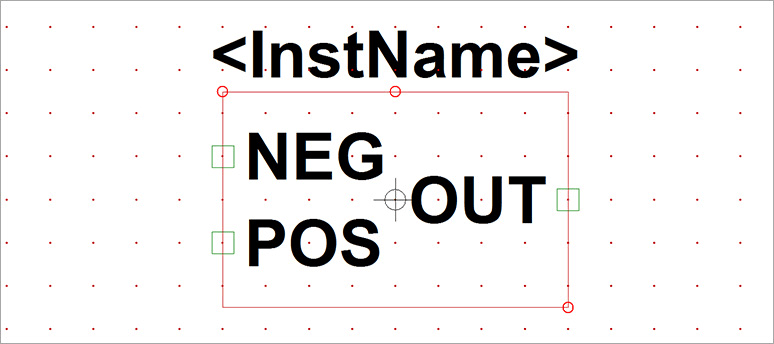
なおメニューの “Draw”、“Delete” などを使うことで形状を編集することができます。
今回は、図3のようにオペアンプの形に編集しました。
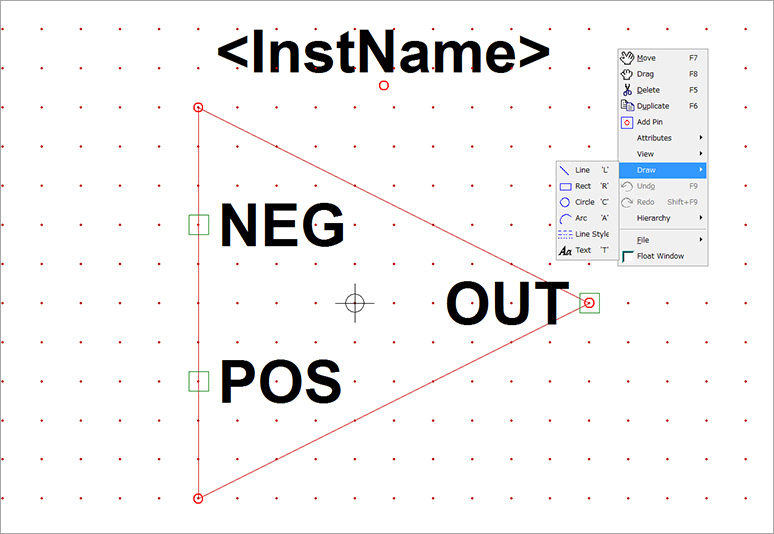
以上が、回路図をコンポーネント化させる方法となります。次は、作成したコンポーネントの動作を確認してみます。
作成したコンポーネントを使ってみよう
作成したコンポーネントを2個使い20倍の増幅回路を作成していきます。
新規に “New Schematic” を⽴ち上げ “Select Component Symbole” のダイアログボックスの中で作成したコンポーネントを選択します。
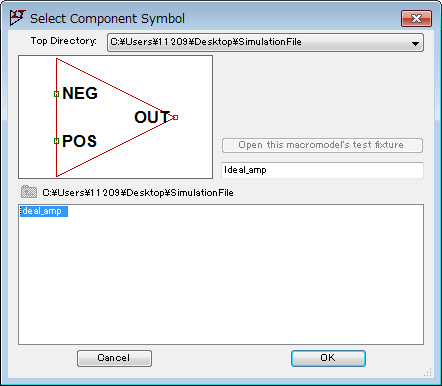
次に、コンポーネントの増幅率を設定します。
コンポーネント上でマウスを右クリックをすると、図5の “Navigate/Edit Schematic Block” ダイアログボックスがでてきますので、“PARAM” の項⽬に “gain=10” と設定します。
同様にもう⼀つのコンポーネントは “gain=2” とします。
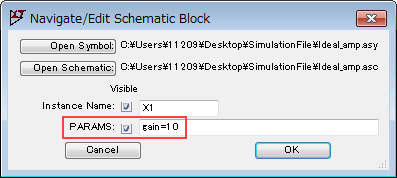
最終的に回路を図6のように作成し、動作を確認してみたところ出⼒ (OUT) 端⼦では、⼊⼒信号 (IN) の20倍の信号を観測することができました。
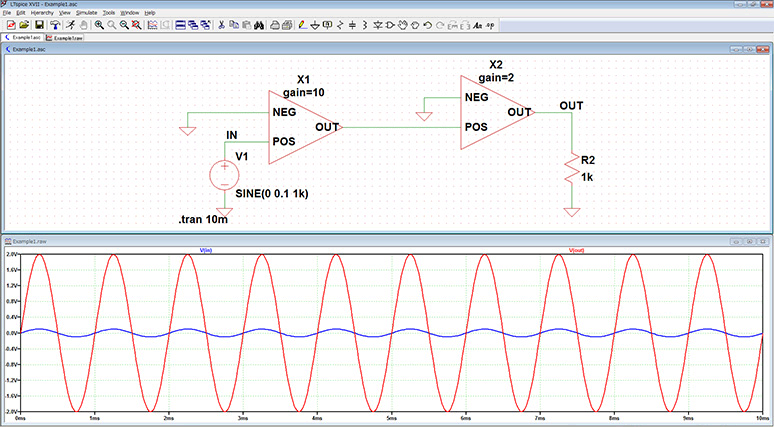
今回検証したLTspiceデモ・ファイル
今回実施したシミュレーションファイルが格納されています。ぜひ、お試しください!
最後に
今回は回路図をコンポーネント化(階層化)する⽅法をご紹介させていただきました。回路図の可読性をあげるだけでなく、同じ回路ブロックを複数利⽤することが可能となります。非常に便利な機能なので是非ご活用ください!
まだLTspiceを使ったことがない方は、下記のリンクよりLTspiceをダウンロードしてみてください!
ぜひ、一度お試しください。
LTspiceのダウンロードはこちら
また、初心者向けのLTspiceセミナーも定期的に実施しています。LTspiceの基本操作を習得できますので、ご参加頂ければと思います。
LTspiceセミナーの情報はこちら
おすすめ記事/資料はこちら
記事一覧:LTspiceを使ってみようシリーズ
LTspice FAQ : FAQ リスト
技術記事一覧 : 技術記事
メーカー紹介ページ : アナログデバイセズ社
おすすめセミナー/ワークショップはこちら
お問い合わせ
本記事に関してご質問がありましたら、以下よりお問い合わせください。
アナログ・デバイセズ メーカー情報Topへ
アナログ・デバイセズ メーカー情報Topに戻りたい方は以下をクリックしてください。
